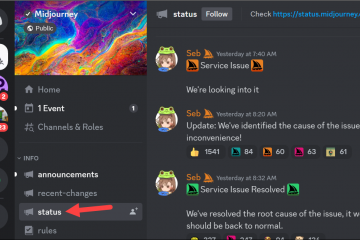🔊
Tóm lại.
Để khắc phục sự cố bảo mật”Bảo vệ ngăn xếp do phần cứng thực thi ở chế độ hạt nhân đang tắt”trong Windows 11, hãy thử sửa đổi sổ đăng ký, bật ảo hóa bằng cách sử dụng cài đặt UEFI, gỡ cài đặt phần mềm xung đột, chẳng hạn như chương trình chống gian lận hoặc đặt lại PC của bạn.
Nếu gần đây bạn gặp phải sự cố”Bảo vệ ngăn xếp do phần cứng thực thi ở chế độ hạt nhân đang tắt”trên Windows của bạn 11 máy tính, bạn không đơn độc. Nhiều người dùng đã báo cáo gặp phải sự cố tương tự và một số người thậm chí còn nhận được lỗi’Xem lại tính không tương thích của trình điều khiển’khi cố gắng bật tùy chọn. Hãy yên tâm, luôn có các giải pháp để giải quyết vấn đề này, ngay cả đối với những người chưa quen với việc khắc phục sự cố máy tính.
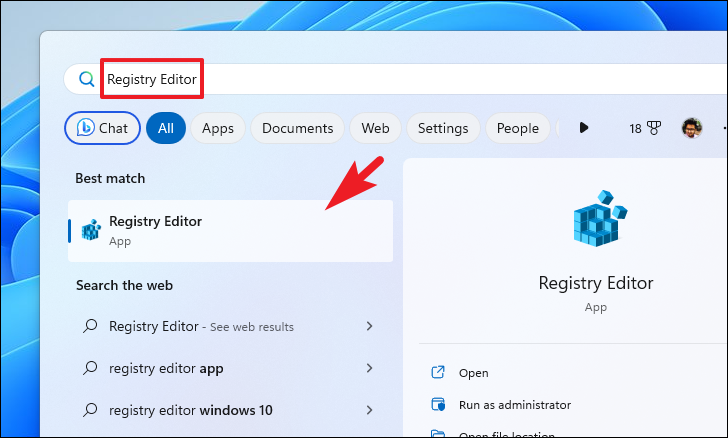
Trước khi đi sâu vào các bước để giải quyết vấn đề này, điều cần thiết là phải hiểu nguyên nhân gây ra vấn đề ngay từ đầu. Thông tin này sẽ giúp bạn thực hiện các biện pháp phòng ngừa và tránh sự cố trong tương lai.
Lỗi”Chế độ Kernel-mode Hardware-enforced Stack Protection is Off”là gì?
Phần cứng-bảo vệ ngăn xếp được thực thi là một tính năng bảo mật có sẵn trong các hệ điều hành hiện đại như Windows 11. Tính năng này sử dụng phần cứng CPU để bảo vệ mã của ứng dụng hoặc trò chơi, chủ yếu bảo vệ ngăn xếp bộ nhớ của hệ thống, nơi mã được lưu trữ trong khi thực thi. Tính năng này được thiết kế để hoạt động cùng với các tính năng bảo mật khác như Bảo vệ cơ quan bảo mật cục bộ (LSA).
Trên các máy tính mới hơn, tính năng bảo mật này dựa trên phần cứng và có thể không tương thích với một số ứng dụng hoặc trình điều khiển đã lỗi thời, chẳng hạn như một số phần mềm chống gian lận hoặc trình điều khiển bàn phím/chuột.
Thật không may, ứng dụng Windows Security hiện không hiệu quả trong việc phát hiện các trình điều khiển không tương thích, khiến người dùng khó khắc phục sự cố. Microsoft đang làm việc để cải thiện khả năng phát hiện và gắn cờ các trình điều khiển không tương thích.
Dưới đây là một số cách đơn giản và hiệu quả để giải quyết vấn đề”Chế độ hạt nhân bảo vệ ngăn xếp do phần cứng thực thi đang tắt”trên PC chạy Windows 11 của bạn.
1. Sửa đổi Sổ đăng ký
Đầu tiên, hãy vào Menu Bắt đầu và nhập Sổ đăng ký để thực hiện tìm kiếm. Sau đó, từ kết quả tìm kiếm, nhấp vào ô’Trình chỉnh sửa sổ đăng ký’.
Sau đó, nhập hoặc sao chép+dán địa chỉ được đề cập bên dưới vào thanh địa chỉ và nhấn Enter để điều hướng đến thư mục.
HKEY_LOCAL_MACHINE\SYSTEM\CurrentControlSet\Control\Session Manager\Memory Management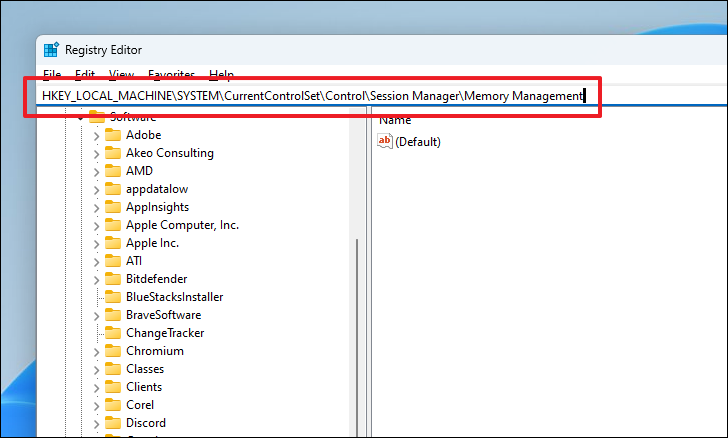
Bây giờ, từ phần bên phải, nhấp đúp vào tệp’FeatureSettingsOverride’để mở thuộc tính của tệp.
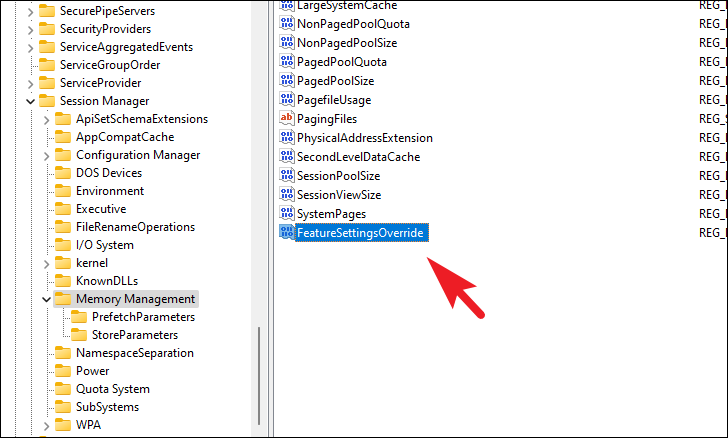
Trong trường hợp không tồn tại tệp DWORD như vậy, hãy nhấp chuột phải vào khoảng trống và di chuột qua tùy chọn’Mới’. Sau đó, nhấp vào tùy chọn’DWORD’để tiếp tục.
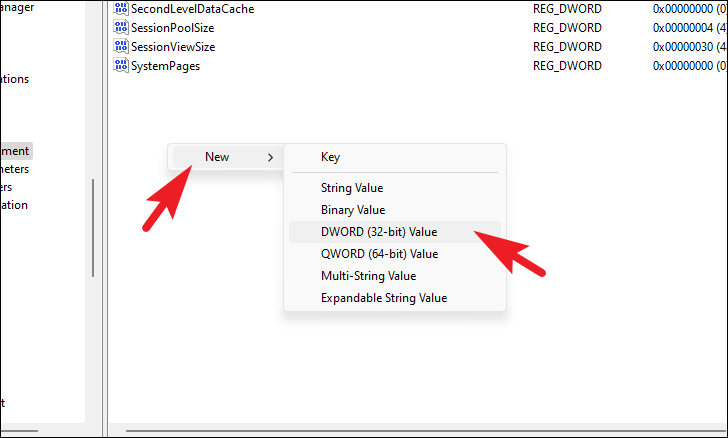
Cuối cùng, đổi tên tệp thành’FeatureSettingsOverride’. Sau đó, nhấp đúp vào nó.

Trên cửa sổ thuộc tính, hãy ghi đè’Giá trị’thành’9’và nhấp vào nút’OK’để lưu các thay đổi.
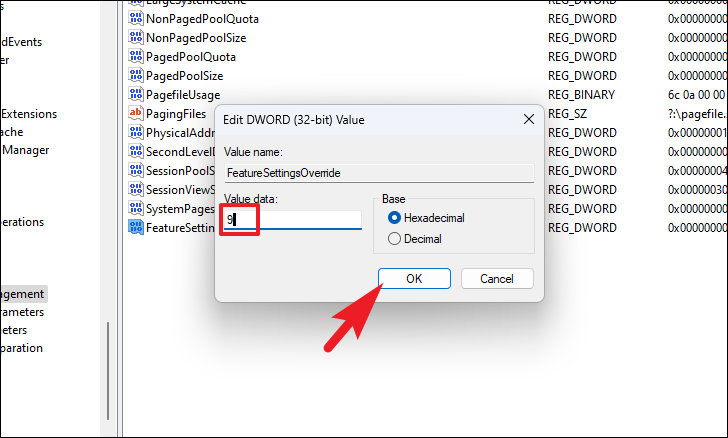
Sau khi hoàn tất, hãy khởi động lại PC của bạn và kiểm tra xem sự cố đã được giải quyết chưa.
2. Bật Ảo hóa bằng Cài đặt UEFI
Trước tiên, hãy chuyển đến Menu Bắt đầu và nhấp vào ô ứng dụng’Cài đặt’. Ngoài ra, hãy nhấn đồng thời các phím Windows+I trên bàn phím của bạn để mở ứng dụng.
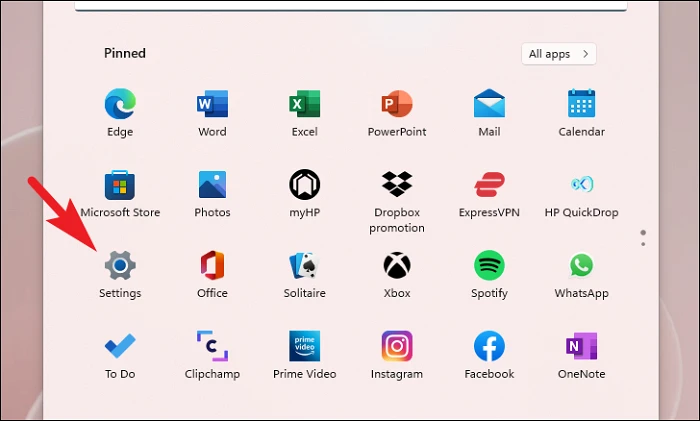
Sau đó, đảm bảo rằng bạn đã chọn tab’Hệ thống’từ thanh bên trái.

Sau đó, nhấp vào tùy chọn’Khôi phục’từ phần bên phải của cửa sổ.
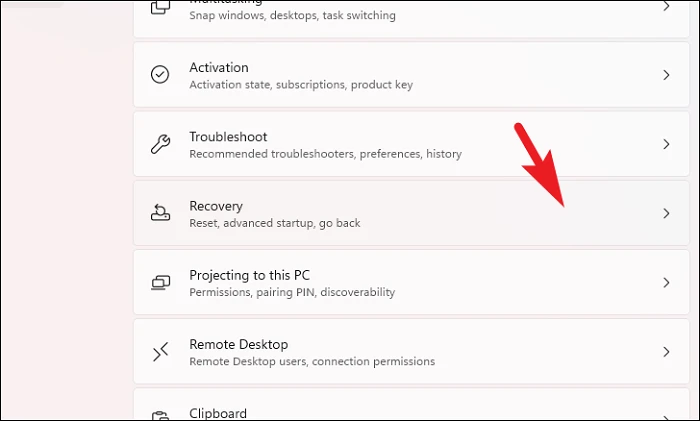
Tiếp theo, nhấp vào nút’Khởi động lại ngay’để tiếp tục. Thao tác này sẽ hiển thị lời nhắc trên màn hình của bạn.
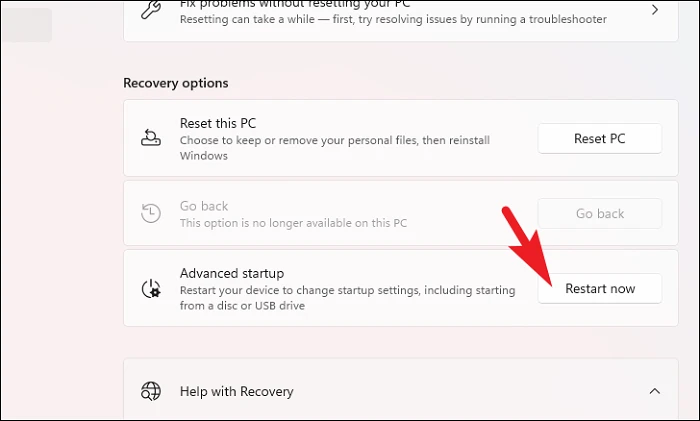 Sau đó, nhấp vào nút’Khởi động lại ngay bây giờ’để khởi động lại PC của bạn ngay lập tức.
Sau đó, nhấp vào nút’Khởi động lại ngay bây giờ’để khởi động lại PC của bạn ngay lập tức.
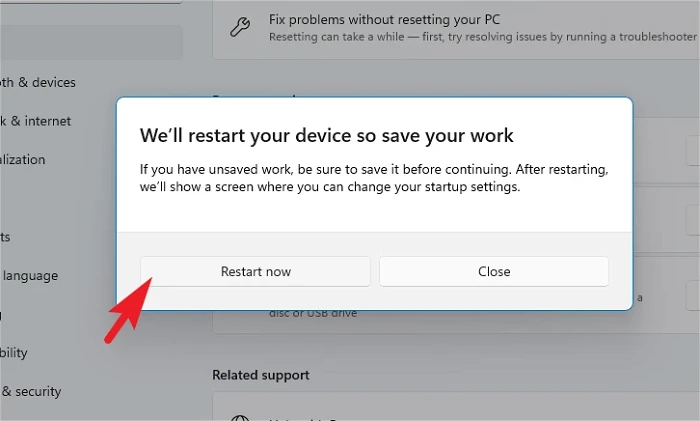
Sau khi PC khởi động lại, hãy nhấp vào ô’Trình khắc phục sự cố’.
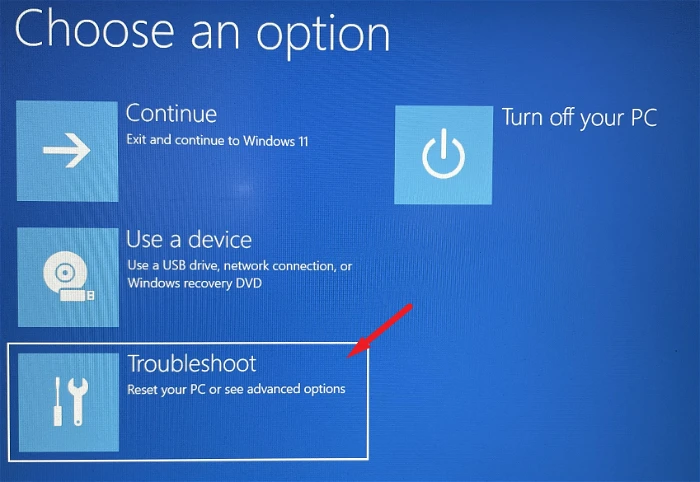
Sau đó, nhấp vào ô’Tùy chọn nâng cao’để tiếp tục.
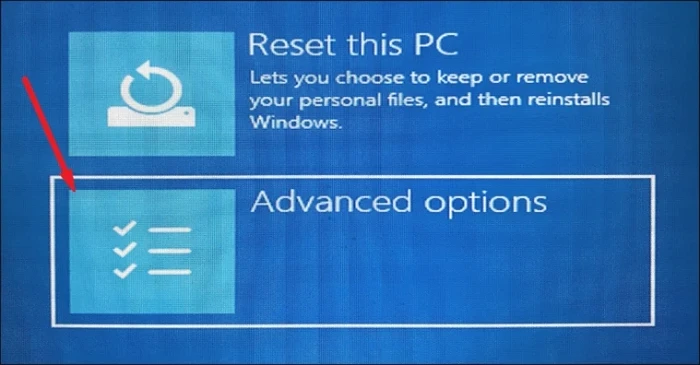
Tiếp theo, nhấp vào ô’Cài đặt chương trình cơ sở UEFI’để tiếp tục, PC của bạn có thể khởi động lại lại.
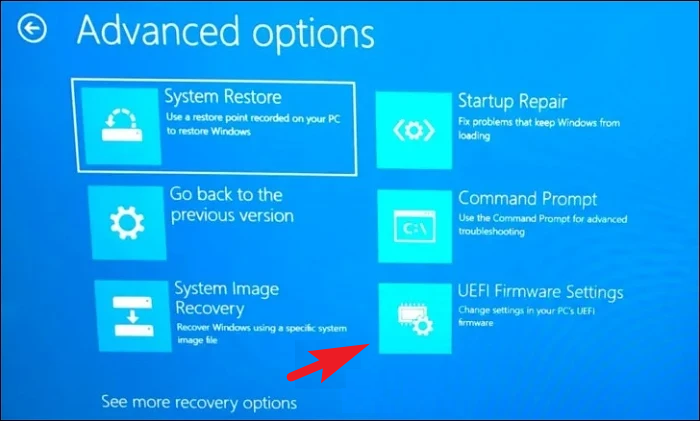
Sau đó, bật menu thiết lập BIOS, hãy sử dụng các phím mũi tên để đánh dấu ô’Thiết lập BIOS’và nhấn’Phím cách/Enter’để tiếp tục.
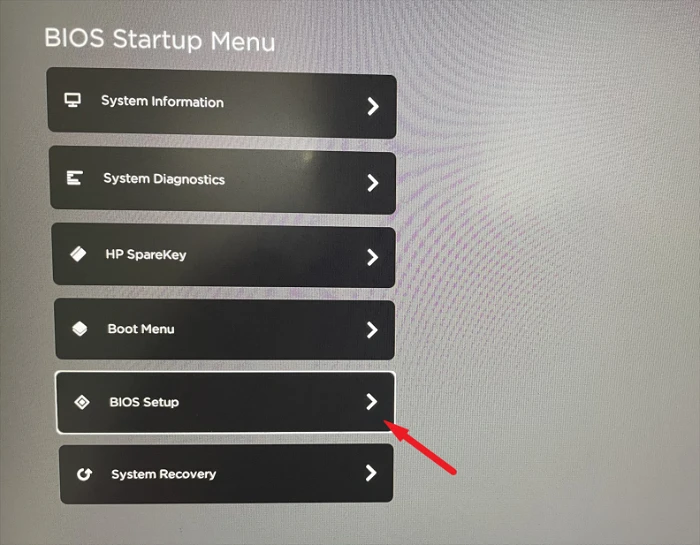
Sau đó, nhấp vào tab’Cấu hình’từ thanh bên trái. Sau đó, nhấp vào hộp kiểm trước tùy chọn’Công nghệ ảo hóa’.
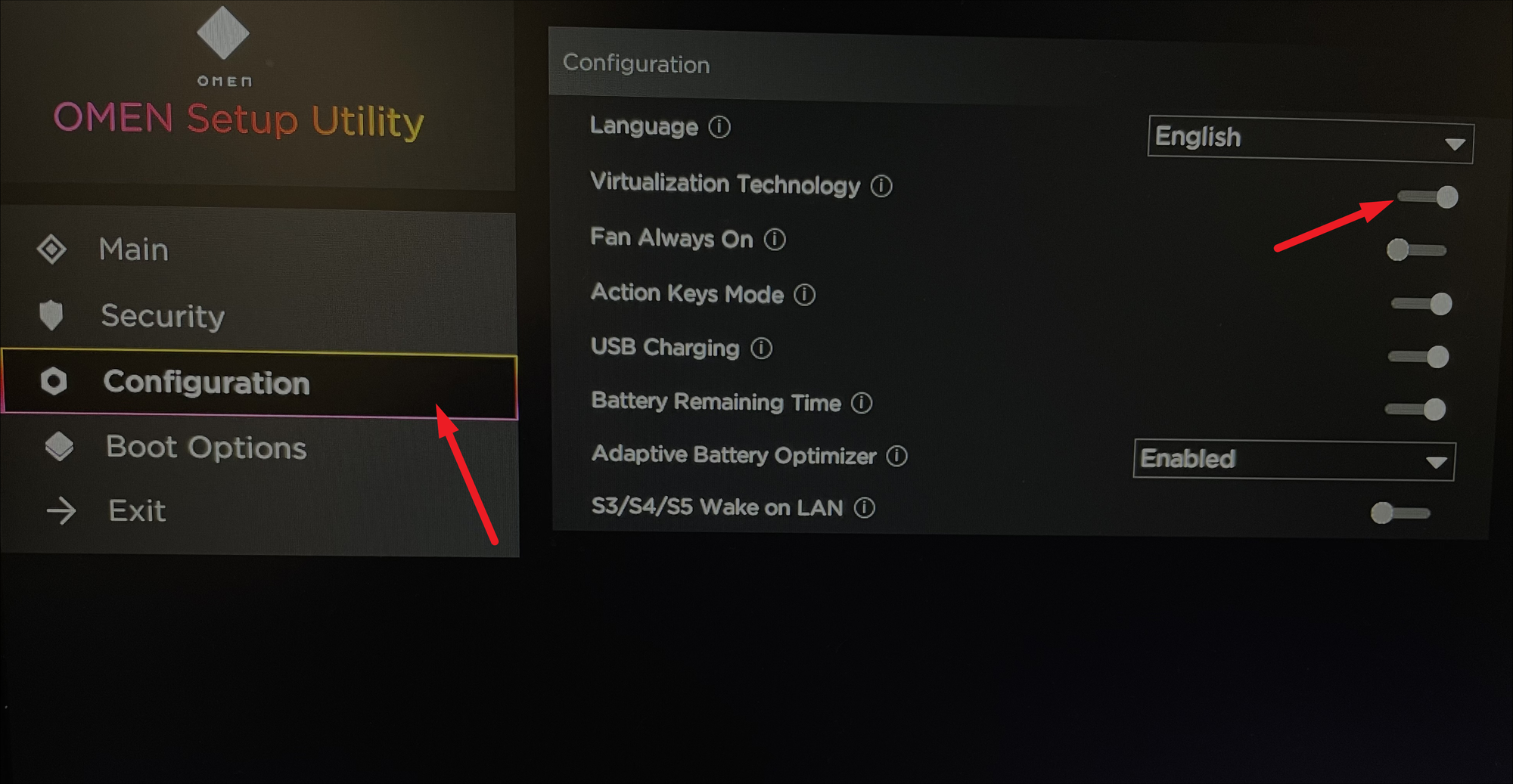
Cuối cùng, nhấp vào nút’Lưu’hoặc nhấn phím’F10’trên bàn phím để lưu và thoát khỏi màn hình.
3. Gỡ cài đặt phần mềm gây xung đột
Như đã đề cập trước đây trong hướng dẫn này, có thể có phần mềm chống gian lận cũng có thể là thủ phạm gây ra sự cố. Tất cả những gì bạn cần làm là gỡ cài đặt chúng (đôi khi bạn cũng cần gỡ cài đặt trò chơi đi kèm với chúng) và việc này có thể sẽ khắc phục được sự cố.
Một số trò chơi đã được biết là gây ra sự cố này là:
ValorantDestiny 2Phantasy Star Online 2
Nếu bạn đã cài đặt một trong những trò chơi này trên máy tính của mình, chúng tôi khuyên bạn nên gỡ cài đặt chúng và kiểm tra xem chúng có thực sự gây ra sự cố hay không. Nếu đúng như vậy, bạn có thể đợi bản cập nhật tiếp theo và cũng có thể cho nhà phát triển trò chơi biết bằng cách sử dụng địa chỉ email hỗ trợ của họ hoặc chuỗi diễn đàn chính thức về vấn đề này.
4. Đặt lại PC của bạn
Việc đặt lại PC sẽ xóa tất cả các chương trình bạn đã cài đặt trên máy tính của mình. Mặc dù sẽ không có tệp và thư mục cá nhân nào bị xóa. Tất cả các cài đặt và tùy chọn của Windows cũng sẽ được khôi phục về Cài đặt gốc. Nếu không có phương pháp nào khác hoạt động, đây là cách tốt nhất dành cho bạn.
Trước tiên, hãy chuyển đến Menu Bắt đầu và nhấp vào ô’Cài đặt’.
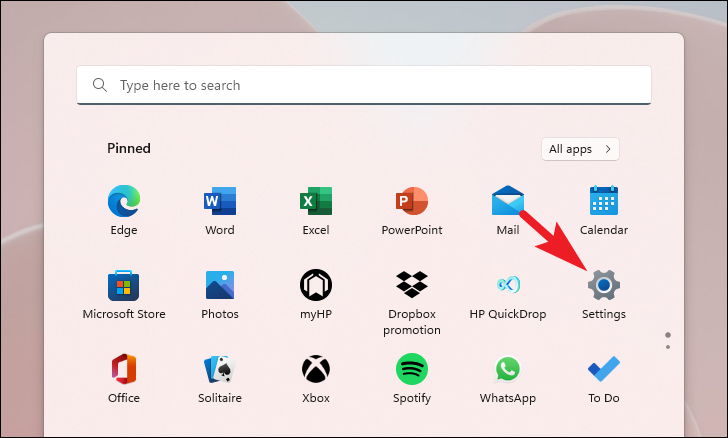
Sau đó, từ cửa sổ Cài đặt, đảm bảo bạn đã chọn tab’Hệ thống’hiện trên thanh bên trái.
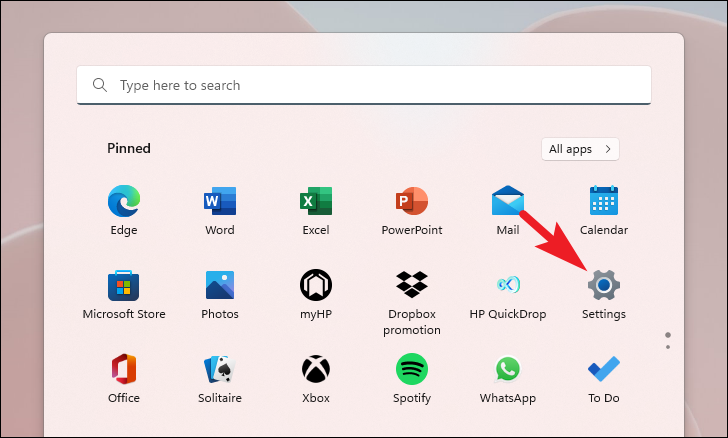
Tiếp theo, từ phần bên phải của cửa sổ, cuộn xuống để tìm và nhấp vào ô’Khôi phục’để tiếp tục.
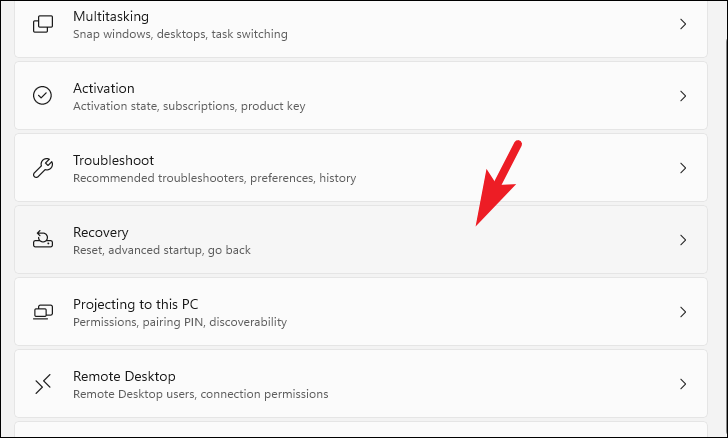
Sau đó, trên màn hình cài đặt’Recovery’, tìm ô’Reset this PC’và nhấp vào nút’Reset PC’hiện trên cạnh ngoài cùng bên phải của ô để tiếp tục. Thao tác này sẽ mở một cửa sổ riêng trên màn hình của bạn.

Bây giờ, từ cửa sổ được mở riêng, hãy nhấp vào ô’Giữ tệp của tôi’để tiếp tục. Trong trường hợp bạn cũng muốn xóa tất cả các tệp cá nhân của mình khi đặt lại, hãy nhấp vào tùy chọn’Xóa mọi thứ’.
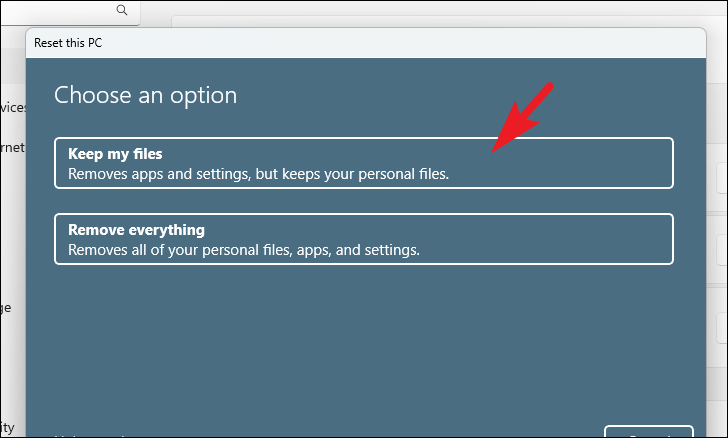
Trên màn hình tiếp theo, bạn sẽ cần chọn phương pháp cài đặt lại hệ điều hành trên máy của mình. Vì có thể có sự cố với bản sao đã có trên hệ thống của bạn, bạn nên nhấp vào tùy chọn’Tải xuống qua đám mây’.
Lưu ý:‘Tải xuống qua đám mây’sẽ yêu cầu kết nối Internet đang hoạt động và sẽ tiêu thụ tối đa 4 GB dữ liệu.
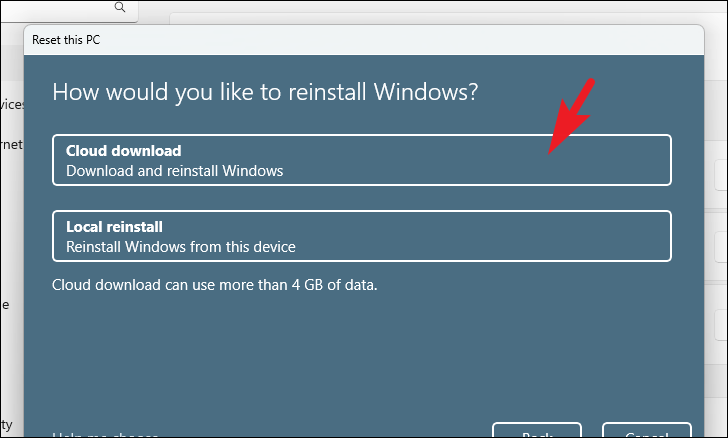
Sau đó, Windows sẽ liệt kê các cài đặt mà bạn đã chọn. Trong trường hợp bạn muốn thay đổi bất kỳ cài đặt nào, hãy nhấp vào tùy chọn’Thay đổi cài đặt’để tiếp tục.
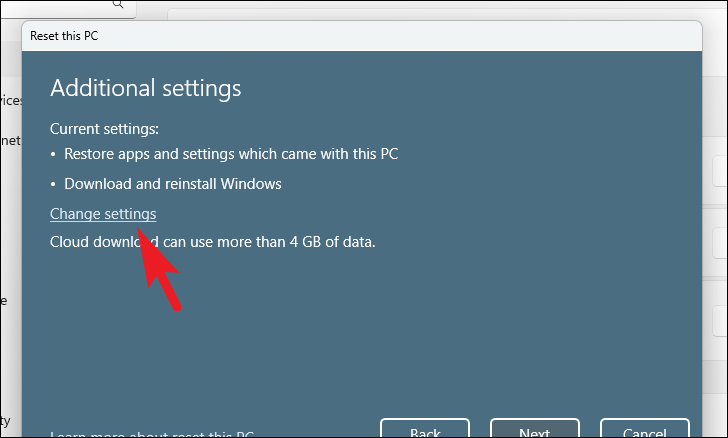
Nếu bạn chọn thay đổi cài đặt, trên màn hình tiếp theo, bạn có thể chọn không khôi phục ứng dụng và cài đặt bằng cách nhấp vào nút bật/tắt có trong phần’Khôi phục ứng dụng được cài đặt sẵn?’tùy chọn để đưa nó đến vị trí’Không’. Bạn thậm chí có thể chuyển từ bản tải xuống Clodu sang bản cài đặt cục bộ bằng cách nhấp vào công tắc bật tắt có trong phần’Tải xuống Windows?’lựa chọn. Sau khi điều chỉnh theo sở thích của bạn, hãy nhấp vào nút’Xác nhận’để tiếp tục.

Sau đó, từ cửa sổ chính, nhấp vào nút’Tiếp theo’để tiếp tục.
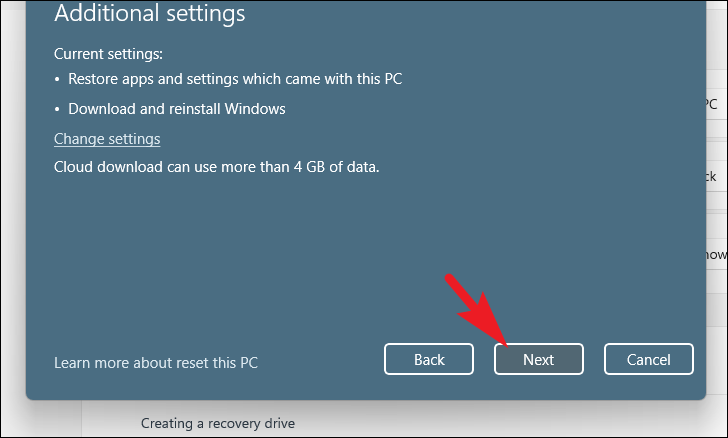
Trong trường hợp PC của bạn được cập nhật gần đây, bạn sẽ nhận được thông báo trên màn hình cho biết rằng bạn sẽ không thể cuộn trở lại sau khi bạn đặt lại PC. Để tiếp tục, hãy nhấp vào nút”Tiếp theo”.
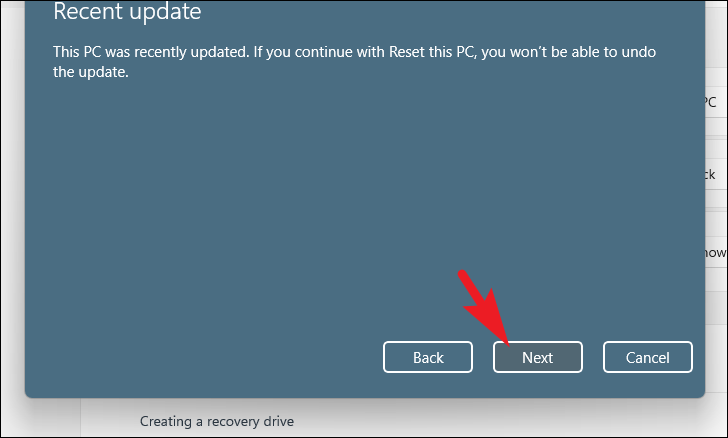
Sau đó, Windows sẽ liệt kê tất cả các tác động mà việc đặt lại PC sẽ có đối với hệ thống của bạn. Đọc kỹ chúng và nhấp vào’Đặt lại’để bắt đầu quá trình đặt lại.
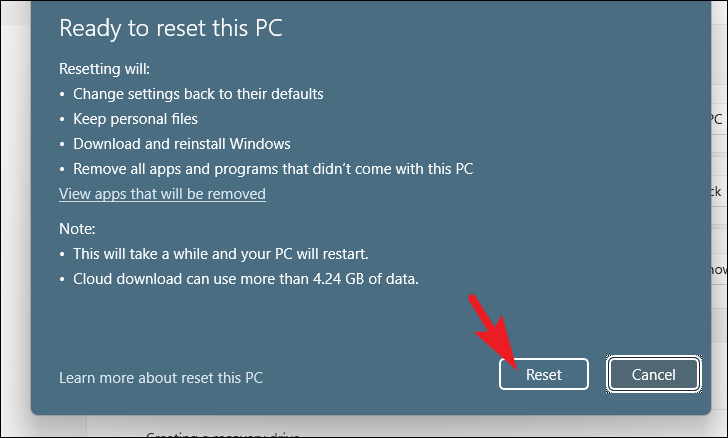
Vậy đó mọi người. Nếu gặp phải lỗi trên máy tính Windows 11 của mình, bạn có thể sử dụng các phương pháp nêu trên để khắc phục.